ハロー,Candyです。
昨日届いたipad mini 5を開封し、超ワクワクも束の間…液晶フィルム貼ったら気泡が30個くらい入り気持ちが沼底に沈んで数時間浮上できずにいました。
老眼にはこの作業きついですね。そこんとこすっかり忘れてた。
「液晶フィルムを自分で貼らねばならない機種の買い替え」は実に4年ぶり。4年前も撃沈しましたが、その頃はまだ気泡入っても5~6個くらいだったはず。
ここ1~2年はアンドロイドに移行したため、購入したHuawei製品3台は全て出荷時から液晶フィルムが綺麗に貼ってあり、自分で貼る作業不要で地味に有難かったです。
iPad mini 5開封

Apple storeで購入時、「配達の時間指定」を夜にしたのになぜか午前中の早い時間に届きました(*’▽’)まだ寝てたのでびっくり。なんとか30秒で取り繕いドアを開けたら運送屋さんがびっくりしてたのでよほどひどい私だったのでしょう( ̄_ ̄)
そういえばMacbook買った時も夜にしたのに朝届いたような記憶がぼんやり…。

新品の端末はなんでこんなに美しいのでしょ?

充電ケーブル、アダプター(10W)はmini2と同じもののようなので、これは使わずmini2のケーブルを使うことにします。タイプCじゃないのが若干残念。
ipad mini 5 ゴールドの色は?

気になっていたゴールドの色味ですが、Macbook12インチと全く同じ色のように見えます。よかった。
アップル製品のゴールドは機種によって、赤っぽいゴールド、黄色っぽいゴールドなど色味が全然違うので、できれば同じ色がよかったのです。
今持ってるipod touch6のゴールドは黄色っぽいゴールドなのであまり好みではなかったりします。
100均(セリア)の液晶フィルム
段ボール箱を開けたものの、液晶フィルムを買ってないことに気づき、急いで100円ショップに走りました。3軒尋ねましたがmini5用のフィルムがなく、mini4用はありましたがサイズが違うかも?と思って結局フリーカットタイプをとりあえず購入。

フィルムはつるつる光沢タイプであればなんでもいいのですが、もし高級なものを買って貼るのに失敗したり、タッチペンが反応しづらい、などの不具合があると辛いので気兼ねなく貼り換えられる100円ショップのでいいと思ってます。
ガラスフィルムは気泡が入らず綺麗に貼れるそうですが1000円以上しますし、今はいいかな・・
指紋が付きにくい液晶フィルムは画面が若干曇ってみえるのでそれだけは避けてます。指紋べたべたなもので私はOK。
急いでセリアでフリーカットフィルム買ってきたのに、家に帰ったらipad mini用のフィルムが2枚ありました(;’∀’)なんでやねん。
無駄な買い物と時間を浪費してしまった。

とりあえず貼りましたが、最初に書きましたとおりバブルだらけに。
液晶が暗いままだと目立ちますが、電源をつけたら気泡は見えなくなるのでまぁいいか。
ipad mini 5 初期設定をするも?
古いほうのipad mini 2は既にiOS12.4.1にアップデート済なので、今回超簡単にデータ移行できるはずでしたが、なんと購入したipad mini5はiOS12.3でした(;・∀・)
それ、設定するまで確認できないですから・・
一度初期設定を途中まで進め、あとはデータ移行だけってところで行き止まりになり、iOSを最新にしてください!
え?
意外と時間がかかるので、こうゆうのが超得意な人以外は急いでる時にセットアップするのは避けた方がいいかもしれません、ちなみに1.5時間かかりました(私も結構得意なんですが)。
一度覚えてしまえば次は10分程度でできますけど、次の買い替えは数年後だから間違いなく忘れているでしょう。
最新バージョンの iOS が必要な状況で iTunes バックアップまたは iCloud バックアップから復元する
上記の公式サイトを探してきて、OSを最新にアップデートしてからやり直しとなりました。
購入時期によって変わりますが、届いた端末が既にiOS12.4.1になっていたらこんな手間はないです。
再び、セットアップ開始
- 必要なもの:Apple ID パスワード
- ipad mini5に設定する画面ロックのパスコード4~6桁を考えておく
- ipad mini2はパソコンに繋いでitunesで同期(バックアップ)しておく。
itunesではなくicloudにバックアップをして復元も可能ですが、私はデータ量が多いのでPCのitunesにバックアップしています。
- 「mini5」電源オン→
- 「言語:日本語」選択→
- 「国:日本」選択→
- 「こんにちは」クイックスタート画面が出る
iOS11以降を搭載したiphone, ipadをお持ちの場合はそのデバイスを近づけると自動的にサインインします。手動でこのipadをセットアップすることもできます。
自動にしよう!
クイックスタートで以前使っていた iOS デバイスから新しい iPhone、iPad、iPod touch にデータを転送する
ipad mini 2と5を近くに置いて自動セットアップ
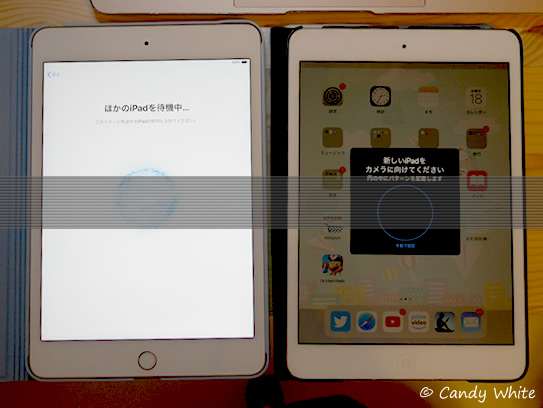
- mini2側で「新しいipadを設定」というダイアログが勝手に登場→
- mini2のカメラで、mini5画面に出ている青いぼやけた丸を読み込む
- 「続ける」をタップ→
- Touch IDの指紋登録→
- パスコード作成(4桁)→パスコードオプションを押すと4桁、6桁、選べる。
- パスコードを忘れないようメモしておく(パスコードは、画面ロックのPWです)
- Apple ID パスワード入力→サインイン
- セキュリティ 2ファクタ認証の設定(電話番号で認証するというあれ)→私はショートメールのできる携帯番号を持ってないのでここはスルー
- mini5でWifi設定をみるも、PW入力してないのに勝手につながってる
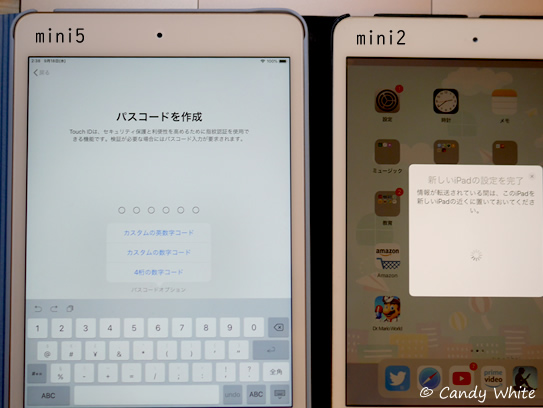
mini2のデータのバックアップをmini5へ復元(コピー)
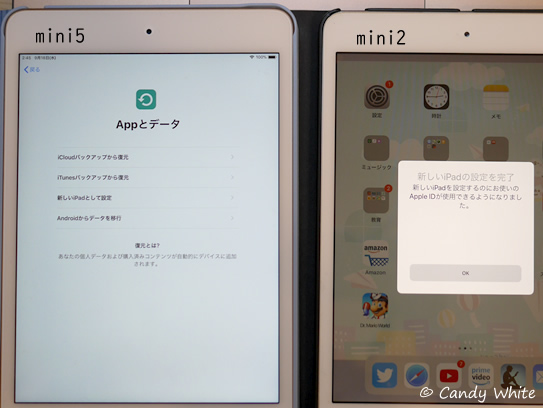
このような画面になっています。

mini5をパソコンに繋ぎ、mini5側でiTunes復元をクリック。
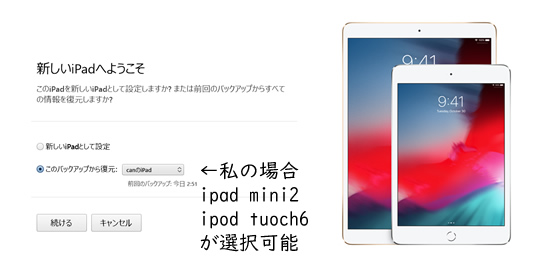
パソコンはこのような画面になってる。
itunesには2台の端末がバックアップしてあるので、復元コピーさせたい方を選ぶ。

やっと終わった。
想定したより長い道のりでした。
簡単に移行ってことなので、PW等入力したらちょちょいと5分くらいで行けるのかと思ってましたがそうではなく。
けれど多数設定しているメールもアドレス帳もぜんぶ移行できたのでラクではありました。メールPWはコピーされなかったので受信できず、「設定」→「パスワードとアカウント」→「アカウント」の項目から個別に手入力しました。
私はアドレス帳はグーグルにバックアップしているので、グーグルのPWも入力せよ、と言われましたのでそのように言われるまま致しました。
アプリのダウンロードが自動で始まる

mini2と全く同じになるよう、アプリが自動DLされ、アイコンの配置まで同じになり壁紙までコピーされました!(^^)!
ipad mini5(64GB WiFiモデル)ベンチマーク

ベンチマークテスト実行。
mini2→mini5は5.15倍の性能アップということに。
HDD容量によって速度は若干変わるみたいですね?!
128GBの更にお高いmini5ですともう少し良い数値かと。
しかしこのくらい性能アップするなら、買い替えは全然アリだと思います。
実際、ゲームをしてみるとすごく早くて驚きましたし、ベンチマークテストでも重い動画がぬるぬる動いてる。比較してmini2ではずっとカクカクしっぱなし。
おおまかなまとめ
購入時のipad mini5がiOS最新になってない品が届くと、簡単に移行できずiOSを先にアップせよと言われてしまう。
iOS12.4.1はつい先日出たばかりなので今の時期は仕方ない(もうすぐiOS13が出ます)
最初に「新しいiPad」としてセットアップし、iOSを確認し最新でない場合は最新にしてから、更に「設定→一般→リセット→全てのコンテンツと設定を消去」して「こんにちは」から始めると良いのだが、正直とても手間でややこしいので、最初からOSのバージョンなど確認せず、画面に言われるままセットアップしていくのがいいと思いました。
設定は難しくないですが、ある程度こうゆうの好きでないと混乱するかもしれません。
買い替えて便利になった機能
指紋認証のtouch IDが便利。
mini2は指紋認証ないのでパスコード設定せずだれでも使える状態にしてました(;・∀・)
2段階認証というのはセキュリティ強くていいのでしょうけど、私のようにスマホ番号持ってない人はどうしたらいいの状態。
アップルペイが使えるようになりました。ペイってよくわからないですが、そのうち利用するかも?です。
アップルペンシルは絵を描かない人でもスケジュールを紙手帳のようにしてipadで書いたりできるので楽しいかもです。文字しか書かないのにペンシル1万円超えってなんとなく恐ろしく高く感じる?!
純正アップルペンシル第一世代
ipad mini5のペンシルは第一世代が対応。
apple製品に対応したタッチペン(純正品ではないけどかなり安価)
2018年以降iPad/iPad Pro/iPad air/iPad mini対応